
OS 환경 : Windows 10
윈도우10에 기본적으로 내장되어 있는 윈도우 디펜더!
가끔 바이러스가 아닌데도 바이러스로 탐지하여 필요한 파일을 삭제하는 경우가 있습니다.
그 대표적인 예로 윈도우 정품인증 프로그램이 있습니다.
이러한 경우에는 윈도우 디펜더를 끄고 작업을 해야합니다.
그래서 오늘은 윈도우 디펜더를 끄는방법에 대해 알아보겠습니다!
윈도우 디펜더(Windows Defender)끄기
▶ '윈도우키' 또는 화면 왼쪽 하단의 'Windows 로고'를 클릭하여 시작을 엽니다.

▶ '시작' 메뉴에서 '톱니바퀴 모양 아이콘(설정)' 을 찾아 클릭합니다.
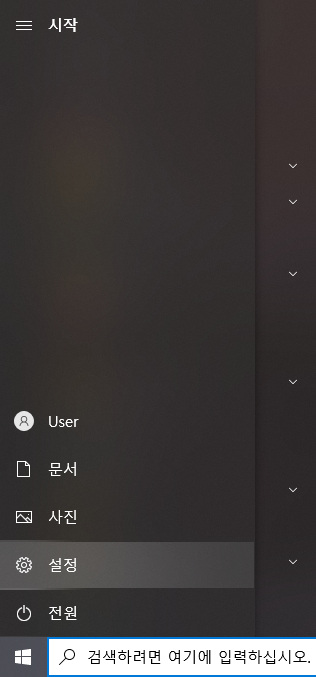
▶ Windows 설정에서 '업데이트 및 보안' 을 클릭합니다.

▶ 아래의 화면처럼 왼쪽 패널에서 'Windows 보안' 을 클릭합니다.
▶ 다음으로 보안 영역에서 '바이러스 및 위협 방지' 를 클릭합니다.
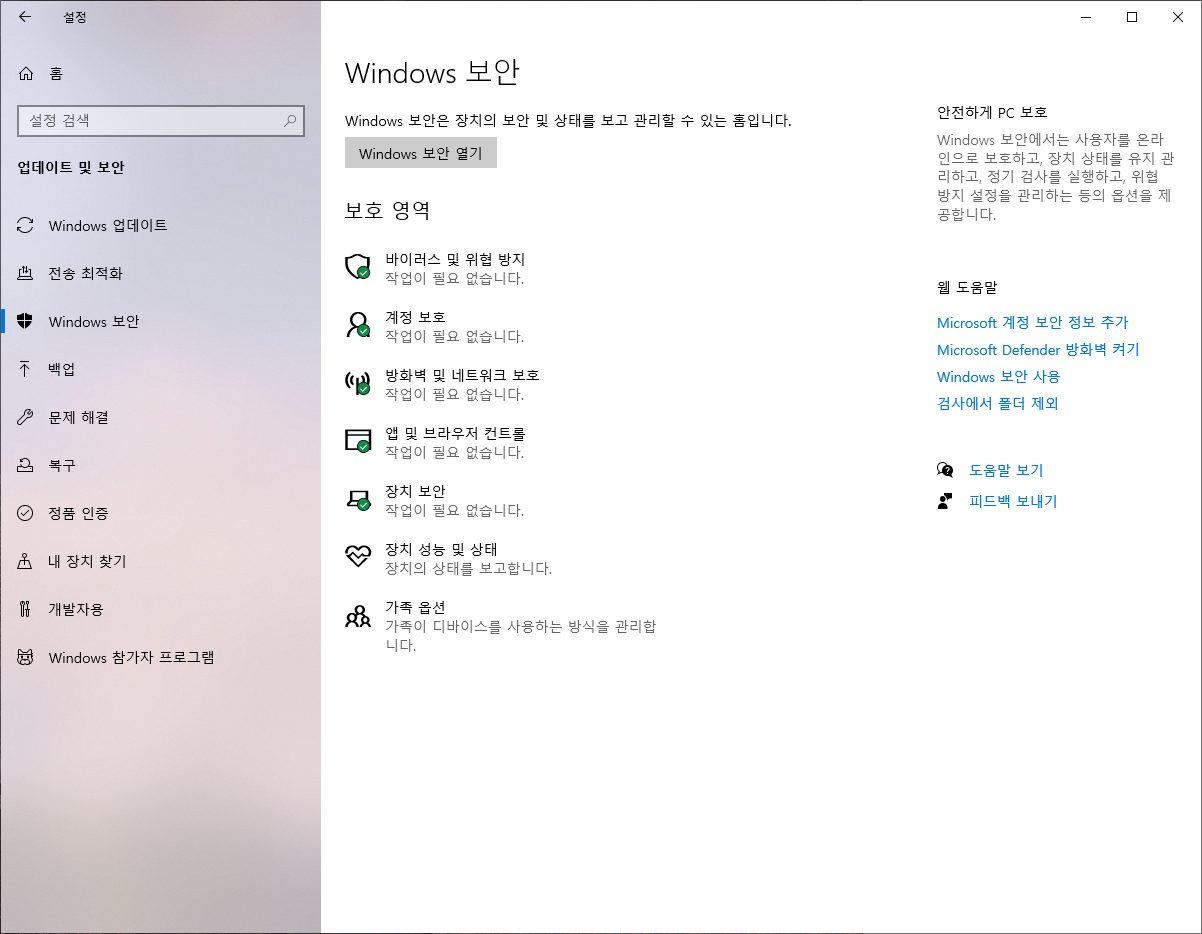
▶ 바이러스 및 위협 방지 창이 열리게 되면, 바이러스 및 위협 방지 설정에서 '설정 관리' 를 클릭합니다.
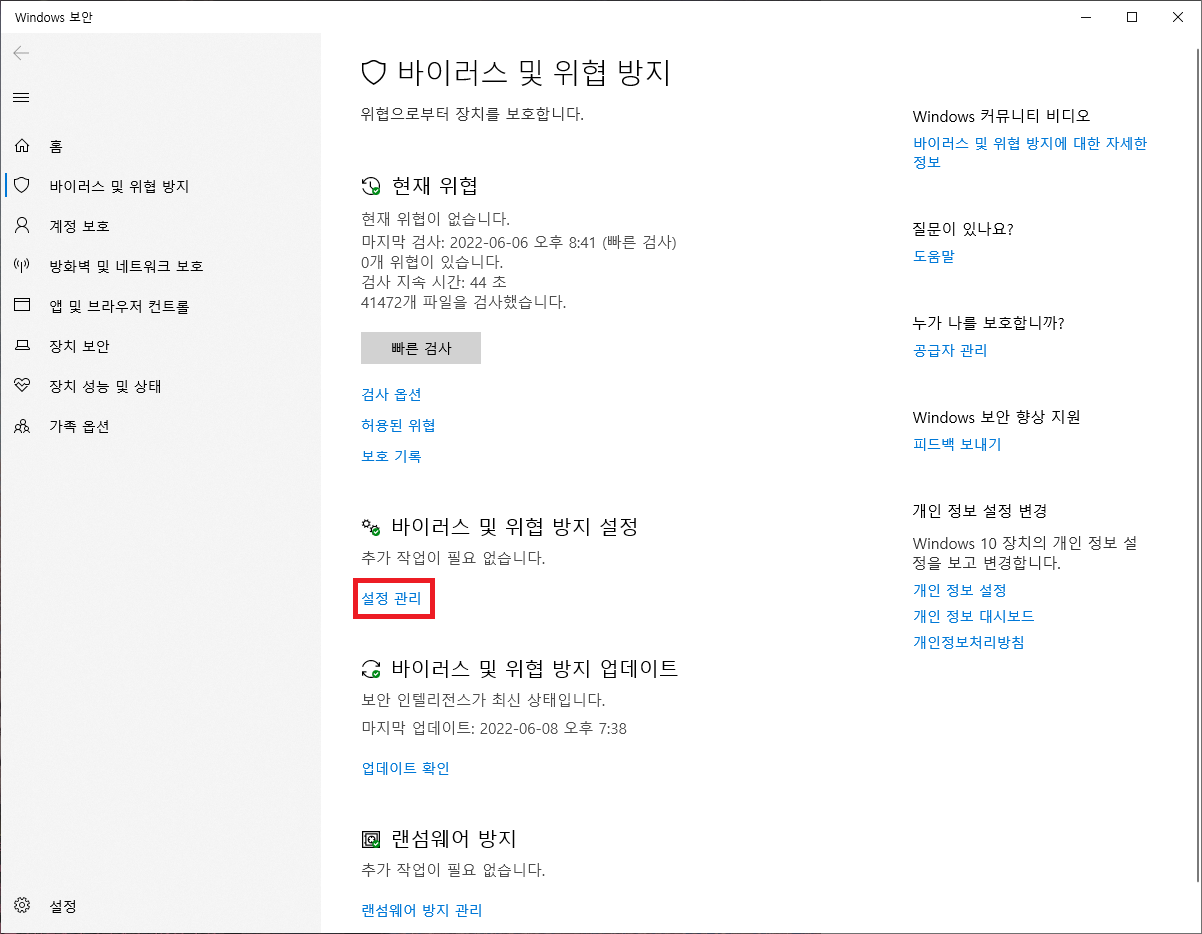
▶ 실시간 보호에서 파란색 ON 스위치를 클릭합니다.
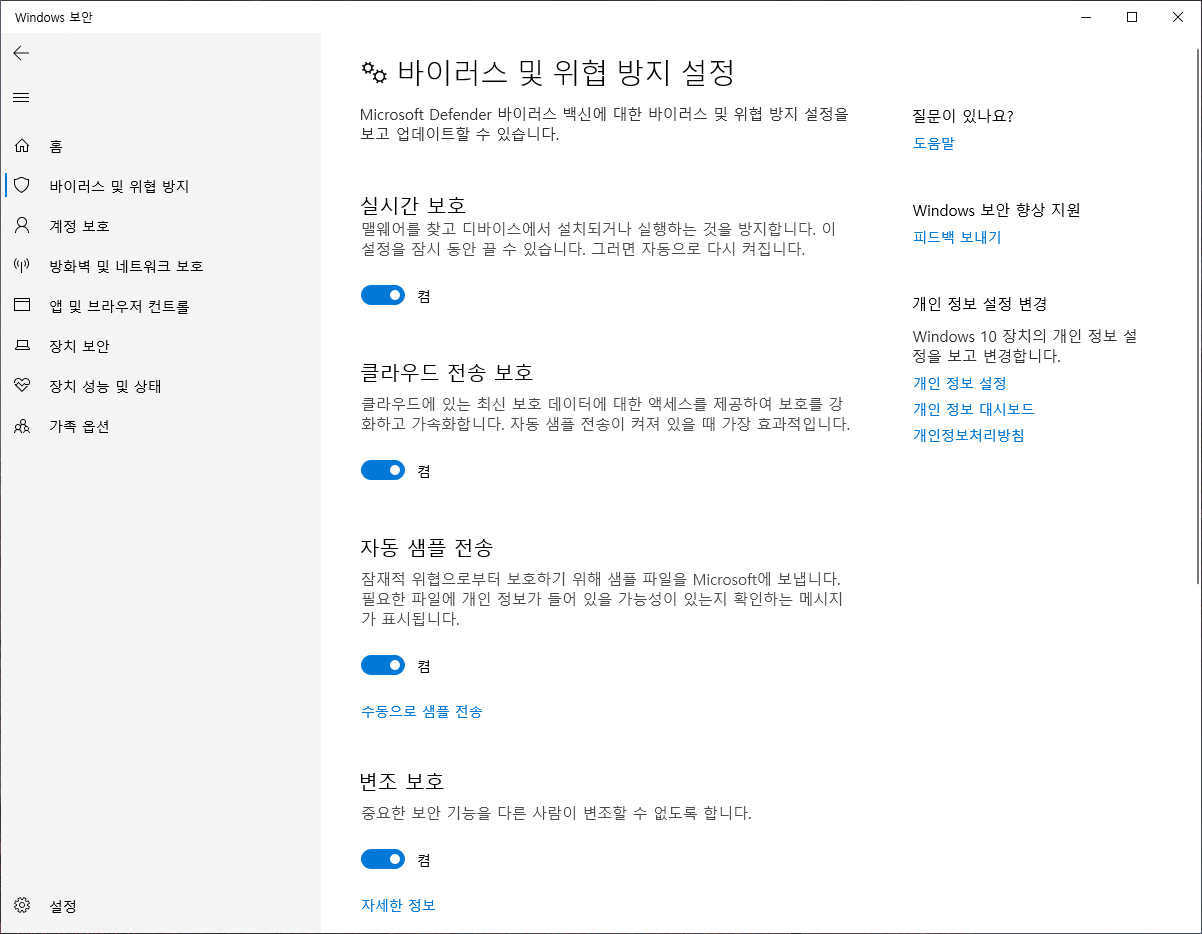
▶ Windows에서 변경할 것인지 묻는 메시지를 표시됩니다. '예' 를 클릭합니다.
(설정에 따라서 묻는 메세지가 표시되지 않을수도 있습니다.)
▶ 실시간 보호가 해제되며 윈도우 디펜더 끄기가 완료됩니다.
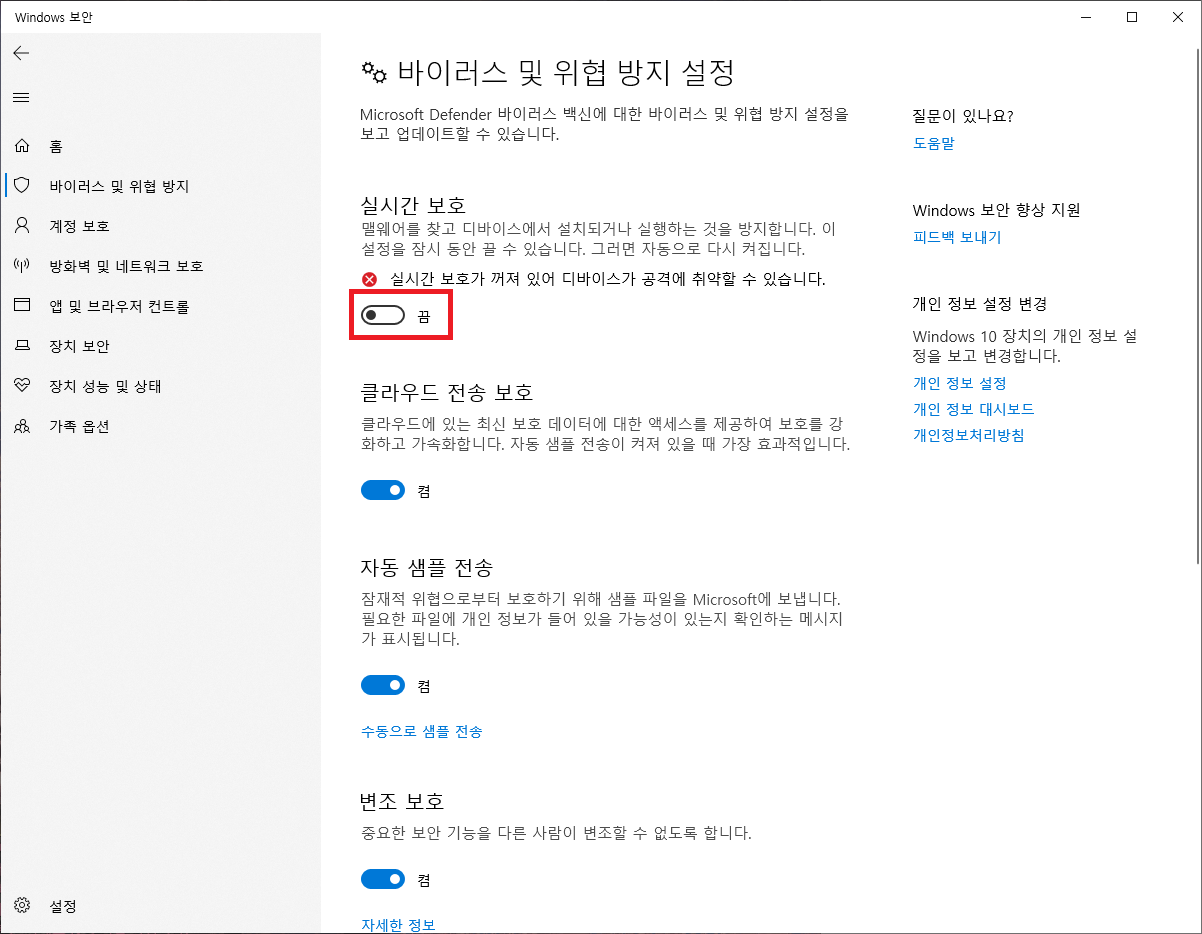
▶ 실시간 보호에서 스위치를 한번 더 클릭하면, 윈도우 디펜더를 다시 킬수 있습니다.
지금까지 윈도우 디펜더(Windows Defender)끄는 방법에 대해 정리해 보았습니다.
관련하여 추가할 내용이 있다면 본문에 추가해 놓도록 하겠습니다.
그리고 궁금하신 내용이나 막히는 부분이 있으시면 댓글 부탁드립니다.
최대한 빠른 시일 내에 답변해드리겠습니다.
이상입니다. 도움이 되셨다면 공감♡ 부탁드립니다!
'컴퓨터' 카테고리의 다른 글
| 초간단 정품인증 확인 및 정품인증 만료일 확인방법 - Windows 10 (2) | 2022.06.08 |
|---|---|
| 윈도우 10 정품인증 하는방법 - KMSAuto Net (0) | 2022.06.08 |
| 컴퓨터 사용자 이름 확인 방법 - Windows 10 (0) | 2022.06.08 |
| 공인인증서(GPKI/NPKI) 백업 및 옮기는 방법 - Windows 10 (0) | 2022.06.07 |
| 간단하게 컴퓨터 IP주소 확인하는 방법 - Windows 10 (0) | 2022.06.07 |